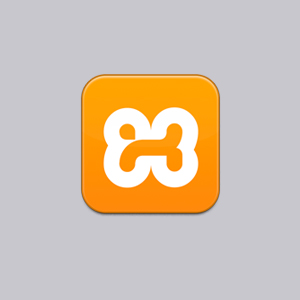
بروز رسانی در تاریخ 16 مهر 1396
سلام؛
بخشی از عملکرد و تستهای ما روی محیط لوکال انجام میشود و ما نیز شروع آموزشهای راهاندازی وردپرس، نصب قالب، نصب افزونه، فارسیسازی قالبهای وردپرسی و … را بر روی لوکال هاست انجام میدهیم و پس از اطمینان کامل به محیط اصلی یا همان هاست منتقل می کنیم. یکی از بهترین سرورهای محلی که ما نیز آن را همیشه پیشنهاد می کنیم، لوکال هاست زمپ (Xampp) است که به ما امکان ایجاد یک سایت را به طور کامل در کامپیوتر میدهد.اما مشکلی که بیشتر کاربران در این لوکال هاست، با آن رو به رو هستند اجرا نشدن وبسرور آپاچی در ویندوز 10 می باشد!
وبسرور آپاچی در ویندوز 10
همانطور که میدانید برای راهاندازی سایت در محیط لوکال هاست، ما نیاز داریم که گزینههای Apache و MySql حتما ران یا اجرا شوند. بسیاری از کاربران با این موضوع مشکل دارند و روزانه تعداد زیادی از آنها برای حل این مشکل سوالاتی میپرسند، برای همین تصمیم گرفتم مطلب امروز را به حل این مشکل اختصاص دهم.
دلایل اجرا نشدن آپاچی در زمپ
وب سرور آپاچی به صورت معمول از پورت 80 استفاده می کند اما ممکن است شما از برنامههای دیگری استفاده میکنید که آنها نیز از پورت 80 استفاده میکنند (مثلا اسکایپ) و این باعث تداخل شده و اجرا نشدن وبسرور آپاچی در ویندوز 10 را باعث میشود.
راهحل اجرا شدن وبسرور آپاچی در زمپ
بر خلاف تصوری که برخی دوستان دارند و همیشه احساس میکنند حل شدن این مشکل کار بسیار سختی است، با چند گام بسیار ساده میتوانیم این مشکل را حل کنیم…
در گام اول به درایوی که مسیر نصب نرم افزار زمپ است، مراجعه کنید و پوشه زمپ را بیابید. به عنوان مثال، نرم افزار زمپ من در درایو C قرار دارد.
حال بر روی پوشه مورد نظر (Xampp) کلیک کنید و سپس پوشه Apache را مشاهده خواهید کرد، با کلیک بر روی پوشه آپاچی به داخل آن رفته و پوشهای به نام
Conf را بیابید. پس از وارد شدن به آن، فایل httpd.conf را میبینید، حال بر روی آن کلیک راست کرده و آن را با نوتپد خود باز کنید.
حال در فایل نوتپد باز شده به دنبال خطی با آی پی موردنظر خود باشید، به عنوان نمونه :
Listen 0.0.00:80 #
Listen [::]: 80
Listen 80
اگر در خطوط بالایی آن جستجو کنید میبینید که کاملا مرتبط با قسمت وبسرور آپاچی در ویندوز 10 است. شما میتوانید عدد 80 را به هر عدد دیگری تغییر دهید تا دیگر 80 نباشد و تداخلی ایجاد نکند.
حال به دنبال گزینه servername در فایل نوتپد بگردید تا پورت آن را نیز تغییر دهید.
ServerName localhost:80
توجه کنید که عدد مرتبط با این قسمت باید همان عددی باشد که در مرحله قبلی انتخاب کردهاید! به عنوان مثال من تمامی این اعداد را 20 انتخاب میکنم.
تنظیمات خود را ذخیره کرده و محیط ویرایشگر نوتپد را ببنید. سپس زمپ را غیر فعال کرده و دوباره آن را ران کنید. آپاچی را فعال کنید، میبینید که وبسرور آپاچی در ویندوز 10 فعال می شود و مشکل اجرا نشدن وب سرور آپاچی حل میشود.
به ظاهر مشکل حل شده است اما ببینید در حال حاضر زمانی که localhost را در مرورگر وارد میکنید به درستی کار میکند یا خیر! اگر متوجه شدید که چیزی نمایش داده نمیشود و ارور میدهد باز هم نگران نباشید. مشکل را با هم حل خواهیم کرد.
ما عددی را برای ServerName localhost:80 و به جای 80 قرار دادیم که من گفتم به عنوان مثال عدد 20 را قرار دادم پس این بسیار طبیعی است که لوکال هاست شما با آدرس عمومی http://localhost ارور میدهد و موردی را به شما نمایش نمیدهد زیرا نام سرور تغییر کرده و دیگر عدد پیش فرض 80 نیست و عدد دیگری جایگزین آن شده است که فقط با آن عدد فرمان میگیرد. پس برای نمایش، اگر عدد 20 را وارد کرده باشید باید آدرس را به شکل http://localhost:20 وارد کنیم تا محیط اجرایی را به ما نمایش دهد.
حل مشکل اجرا نشدن آپاچی در زمپ و ومپ در ویندوز 10
پس از روی کار آمدن ویندوز 10، برخی از کاربران از نصب نشدن لوکال هاست یا اجرا نشدن وبسرور آپاچی در ویندوز 10 آن شکایت داشتند. پس از بررسیهای صورت گرفته به نتایج خوبی رسیدیم تا بتوان این مشکل را حل کرد.
روش اول…
ابتدا در CMD عنوان services.msc را وارد کنید. سپس در پنجره باز شده گزینه World Wide Web Publishing Service را بیابید. حال بر روی آن کلیک راست کرده و گزینه Stop را بزنید. حال لوکال هاست خود را ریاستارت کنید و تست کنید.
اما در برخی از ویندوزهای سری جدید 10 ممکن است این گزینه یافت نشود که در این صورت به روش بعدی مراجعه میکنیم…
روش دوم…
بر روی آیکون ومپ یا زمپ در ویندوز خود کلیک کنید و سپس Apache > httpd.conf را انتخاب کنید. گزینه Listen 80 را در آن جستجو کنید و سپس این عدد را به هر عدد دیگری تغییر دهید. (به عنوان مثال 9080). حال آن را دوباره باز کنید!
موفق باشید
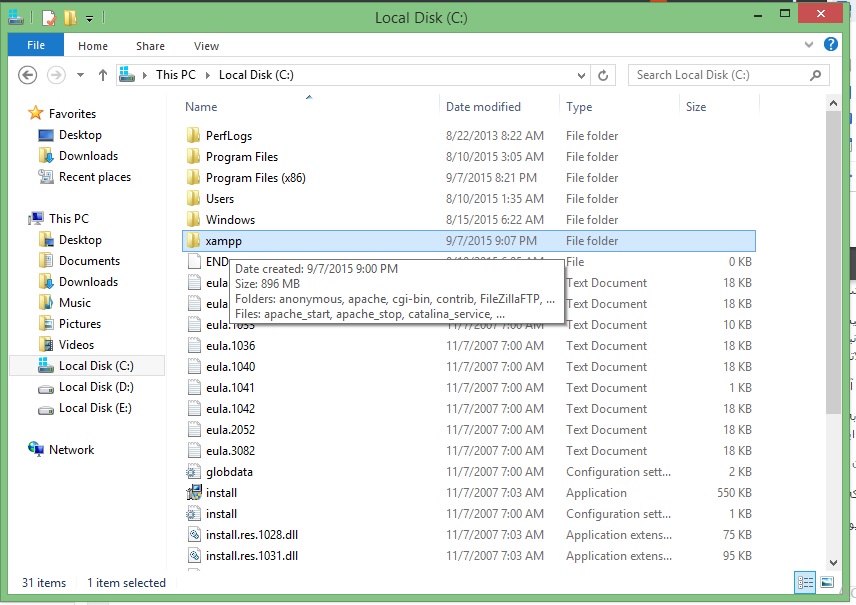
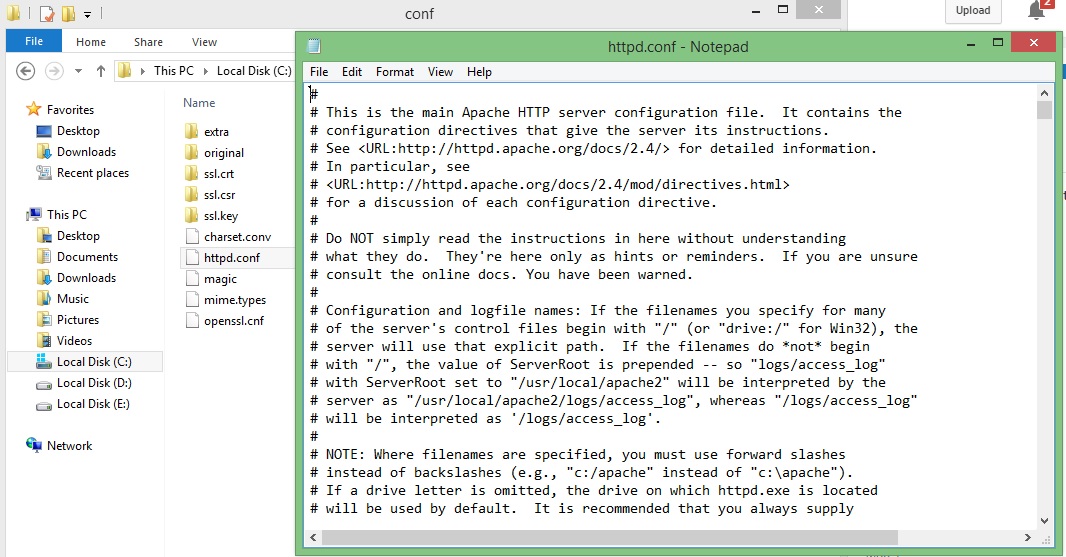
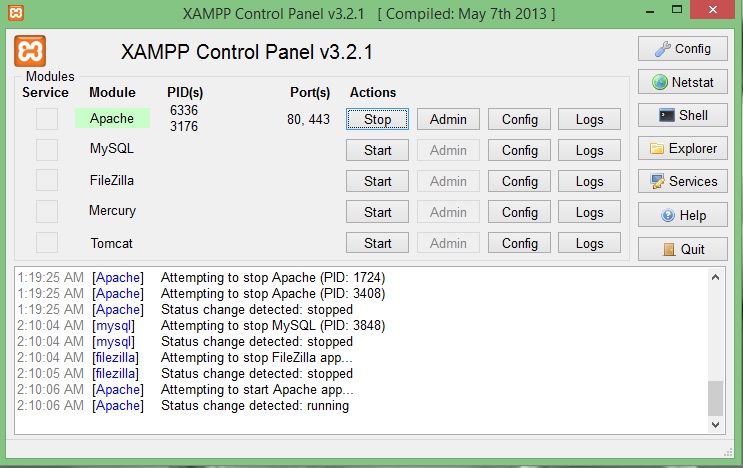
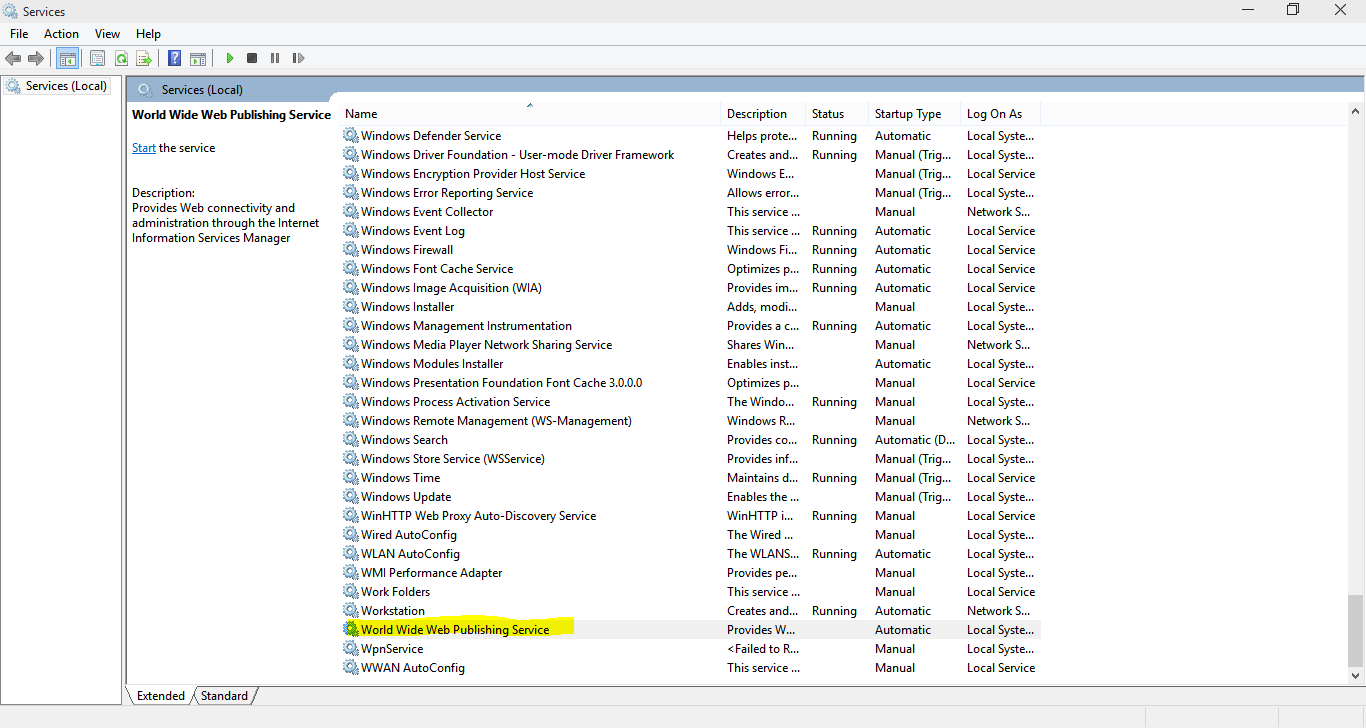





پرهام اقامحمدی 4 سال عضو همیار وردپرس
سلام برای من هم apache و mysqul استارت میشه ولی وقتی تو گوگلlocalhost/phpmyadmin سرچ میکنم به دیتابیس وصل نمیشه و این پیامو میده
localhost refused to connect.
Try:
Checking the connection
Checking the proxy and the firewall
bahareh koohestani 11 سال عضو همیار وردپرس
سلام دوست عزیز
اگه فیلترشکن و پروکسی فعال دارید، قطع کنید.
فایروال ویندوز هم چک کنید
YONES AHMADI 2 سال عضو همیار وردپرس
سلام سوال من ربطی به این مقاله نداره سوال من اینه چگونه ورد پرس را روی وب سرور بالا بیاورم ؟
هیچ جا جوابی برای نیست چرا؟
bahareh koohestani 11 سال عضو همیار وردپرس
سلام دوست عزیز
پس باید روی چی عمل کنه؟
موسی اصلانی 3 سال عضو همیار وردپرس
سلام
هم آپاچی و هم مmysql هر دو به درستی اجرا شده اند ولی سایت لوکال هاست باز نمیشود و پیغام زیر را نشان میدهد
Try:
Checking the connection
Checking the proxy and the firewall
ERR_CONNECTION_REFUSED
bahareh koohestani 11 سال عضو همیار وردپرس
سلام دوست عزیز
کش مرورگر رو پاک کنید و اگه مشکل حل نشد پروکسی مرورگر رو از بخش تنظیمات>> Open your computer’s proxy settings بررسی کنید و قطع کنید.
مهدی 3 سال عضو همیار وردپرس
سلام
من نرم افزار xampp رو نصب کردم.تمام مراحل به درستی انجام شد.apache استارت نمیشد که port هارو تغییر دادم استارت شد.اما وقتی میرم داخل مرورگر سرچ میکنم localhost یه سایتی میاره که هیچ ربطی به xampp نداره.دو روزه درگیرشم.ممنون میشم اگر راهنمایی کنید
سید سجاد غلام پور 6 سال عضو همیار وردپرس
درود بر شما
پورت رو هم وارد کنید. مثلا localhost:6666
AboHagh 4 سال عضو همیار وردپرس
سلام. کمک کمک خانم کوهستانی کمک
من واقعا با آموزش های عالی شما یک سایت خوب ساختم و ۸۰ درصد تمام شده بود. مانده بود یک ۲۰ درصد کار
متاسفانه امروز یک خطا داده اعصاب من به هم ریخته. uupload.ir/files/x8_er.jpg
هیچ کار خاصی هم نکردم که ایراد از پایگاه داده باشه.
آپاچی مثل همیشه فعال هست. ولی MySQL تا بزنم به جای سبز شدن خطا میگیره مطابق عکس. لطفا راهنمایی فرمایید.
بهاره کوهستانی 11 سال عضو همیار وردپرس
سلام
+ – Log های mysql را پاک کنید
+ – از طریق دستور (در cmd )زیر وقتی برنامه XAMPP بسته است ، ببنینید که پورت 3306 داره استفاده میشه یا نه ؟!
netstat -an
+ – با Run As Administrator اجرا میکنید برنامه را ؟
موفق باشید
محمد یحیی استقامت 7 سال عضو همیار وردپرس
سلام
برای من هم در ویندوز 10 چنین مشکلی پیش اومد اما این به هیچ عنوان تقصیر ویندوز نبود.
پورت مورد استفاده MySQL درگیر بود و زمپ نمیتونست اونو اجرا کنه.
من هر دوی ومپ و زمپ رو نصب دارم و ممکنه شما هم چنین چیزی انجام داده باشین و در نتیجه وقتی یکیشون فعال باشه، اون یکی نمیتونه از همون پورت ها استفاده کنه.
اما…
نرم افزار ومپ وقتی ازش خارج میشین، به طور کامل تمام پروسه هارو میبنده(httpd.exe و mysqld.exe)
اما متاسفانه تا به امروز 4 مرداد 99 ک اخرین نسخه زمپ رو دارم، وقتی از زمپ خارج میشم، پردازش های مورد اشاره در بالا، به صورت خودکار بسته نمی شوند و در نتیجه اگه دوباره ومپ یا حتی خود زمپ رو اجرا کنید، ممکنه به مشکل بخورید.
ابتدا از زمپ یا ومپ خارج بشین
سپس، برنامه task Manager ویندوز رو باز کنید و از قسمت Details دنبال پردازشی با نام mysql.d.exe بگردین و هر چندتا که بود، اونا رو ببندید(با کلیک راست روشون و انتخاب گزینه End).
بعد هم پردازشی با نام httpd.exe رو پیدا کنید و اونارو هم ببندید.
حالا دوباره زمپ یا ومپ رو اجرا کنید و نباید مشکلی وجود داشته باشه.
پیروز باشید.
mj_azizi64 6 سال عضو همیار وردپرس
سلام.خسته نباشید
من xampp رو نصب کردن و وردپرس فارسی رو هم نصب کردم روی لوکال هاست
اما حال بعد از یه روز این اخطار رو میده هر راه کاری رو که اینجا یا سایتهای مختلف نگاه کردم نتونستم مشکل رو پیدا و حل کنم
لطفا راهنمائی کنید.. ممنونم
اخطار در ورود به phpmyadmin روی localhost
Welcome to phpMyAdmin
Error
MySQL said: Documentation
Cannot connect: invalid settings.
mysqli_real_connect(): (HY000/2002): No connection could be made because the target machine actively refused it.
Connection for controluser as defined in your configuration failed.
mysqli_real_connect(): (HY000/2002): No connection could be made because the target machine actively refused it.
phpMyAdmin tried to connect to the MySQL server, and the server rejected the connection. You should check the host, username and password in your configuration and make sure that they correspond to the information given by the administrator of the MySQL server.
بهاره کوهستانی 11 سال عضو همیار وردپرس
سلام
آپاچی و MySQL فعال میشه؟
نامی رو که برای دیتابیس در نظر گرفتید انتهای آدرس localhost وارد کنید و فراموش نشه.
amirali کاظمی 6 سال عضو همیار وردپرس
سلام من به خاطر این مشکل زمپ رو حذف کردم بعد نصب کردم بعدش این راهی که شما نوشتید رو انجام دارم بعدش توی مرورگر عبارت localhost رو تایپ کردم ولی اون صفحه زمپ بالا نمیاد لطفا کمکم کنید.
مهدی
خیلی خیلی عالی بود سه سوته درست شد تشکر